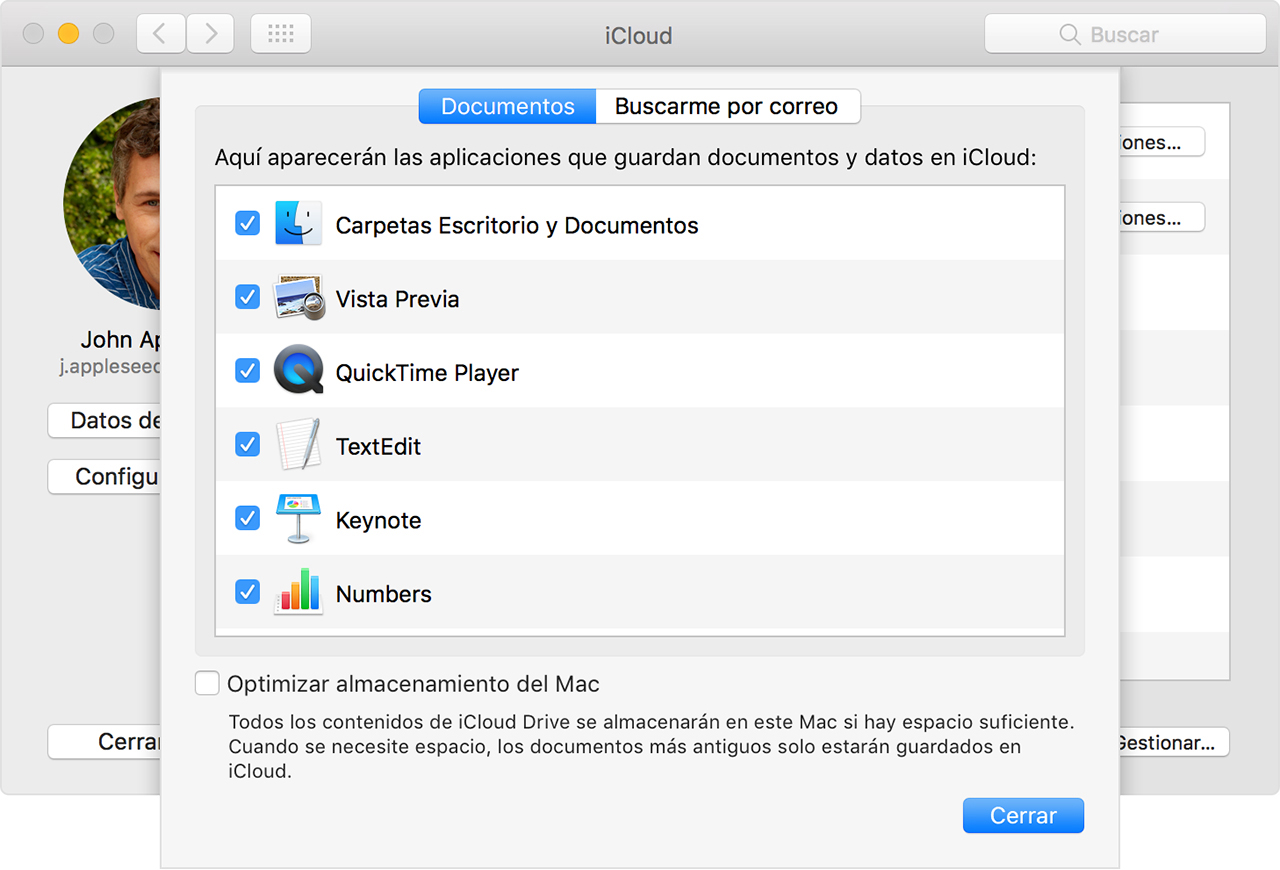Cómo utilizar apps profesionales con el almacenamiento optimizado
Asegúrate de que los archivos del proyecto están siempre disponibles en el Mac al utilizar el almacenamiento optimizado.
Algunas apps profesionales pueden crear proyectos que utilizan archivos almacenados en varias ubicaciones del Mac. Si utilizas una app profesional y el almacenamiento optimizado para iCloud Drive, configura estas opciones para asegurarte de que tus proyectos siempre se encuentran en el Mac y pueden acceder a los archivos.
Si quieres seguir utilizando el almacenamiento optimizado
Si quieres seguir utilizando el almacenamiento optimizado para que el Mac pueda liberar espacio automáticamente, guarda los archivos de tus proyectos en otro sitio diferente a iCloud Drive. Por ejemplo, puedes guardar los archivos de tu proyecto en la carpeta de inicio:
En Finder, selecciona Ir > Inicio en la barra de menús.
En la carpeta de inicio, crea una carpeta para tus proyectos y mueve tus proyectos a esa carpeta.
También puedes arrastrar la carpeta a la barra lateral del Finder o al Dock para poder acceder más fácilmente.
Si estás guardando tus archivos de Escritorio y Documentos en iCloud Drive, guarda los archivos de tu proyecto en otro sitio que no sea esas carpetas.
Si quieres seguir utilizando iCloud Drive
Si quieres seguir utilizando iCloud Drive para que los archivos de tus proyectos estén disponibles en todos tus dispositivos, desactiva Optimizar almacenamiento del Mac:
Selecciona el menú Apple () > Preferencias del Sistema y luego haz clic en iCloud.
Haz clic en el botón Opciones junto a iCloud Drive.
Desactiva Optimizar almacenamiento del Mac.